Pregunta
Problema: ¿Cómo detener el spam del calendario de iCloud?
Con frecuencia recibo invitaciones extrañas y ofertas de compras en iCloud Calendar. Los encontré inútiles y molestos. ¿Cómo puedo bloquearlos?
Respuesta resuelta
Posiblemente, el problema más irritante con el que se encuentran los usuarios mientras usan sus dispositivos conectados a Internet es el spam, esos mensajes molestos que molestan continuamente a los usuarios a través de correos electrónicos.
[1] mientras navega por los sitios o cuando se trata de problemas de redireccionamiento del navegador. Sin embargo, los delincuentes ahora están usando iCloud Calendar para propagar mensajes de spam directamente en las pantallas de los usuarios de Mac, iPhone y iPad, todos los dispositivos conectados a la cuenta de iCloud.Los primeros avistamientos de iCloud Calendar Spam se vieron antes del Black Friday en noviembre de 2016. Estaban informando sobre ofertas fraudulentas sobre precios especiales para Ray-Ban,[2] Oakley, Louis Vuitton y otros productos conocidos. En la mayoría de los casos, los eventos de Calendar Spam son falsos y los usuarios son conducidos principalmente a sitios de estafa de encuestas donde se les pide que ingresen su información confidencial.
Sin duda, dejarse engañar por los estafadores es algo que nadie quiere, aunque muchos todavía caen en la trampa. simplemente porque reciben una notificación directamente del calendario de iCloud, pensando que los mensajes son legítimos. Esto se debe a que los creadores de estafas insertan las invitaciones de Calendario en un correo electrónico no deseado que se envía a usuarios aleatorios (sin embargo, es probable que su correo electrónico se haya filtrado en algún lugar debido a violaciones de datos).[3] o colocado en un sitio inseguro; se recomienda encarecidamente que cambie su contraseña solo como medida de precaución).
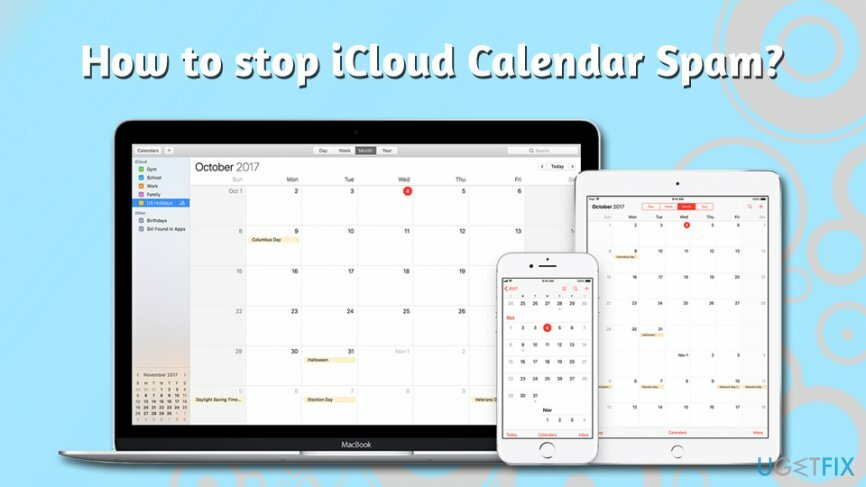
Al igual que las invitaciones a eventos normales, estas también tienen tres botones activos en los que se supone que debe hacer clic e informar al remitente sobre su asistencia o interés. Sin embargo, hacer clic en el botón "Rechazar", "Quizás" o "Aceptar" solo le dice al remitente de spam que su correo electrónico está activo. Desafortunadamente, seleccionar cualquiera de estas opciones tampoco detendrá las invitaciones de spam del Calendario de iCloud, en De hecho, solo mostrará que la cuenta está activa y recibirá más ventanas emergentes molestas en su Apple dispositivos. Por lo tanto, no importa lo que haga, ¡no presione "Rechazar" ni ninguna otra opción disponible!
Entonces, ¿cómo detener el spam de iCloud Calendar? Si bien no existe una solución oficial para el problema, existen algunas soluciones que pueden ayudarlo a lidiar con el problema del spam y mantener intacta su cordura. ¡Ahora, deshagámonos de esas molestas notificaciones de spam según la guía a continuación!
Nota: si ya hizo clic en el enlace bit.ly o un enlace similar proporcionado en la notificación, debe escanear su dispositivo en busca de malware[4] con software de seguridad. Si encuentra algo, elimine la carga útil y luego use ReimagenLavadora Mac X9 para recuperarse de la infección.
¿Cómo detener el correo no deseado del calendario de iCloud?
Para reparar el sistema dañado, debe adquirir la versión con licencia de Lavadora Mac X9 Lavadora Mac X9.
Lamentablemente, no existe una forma sencilla de bloquear el correo no deseado del calendario de iCloud. Sin embargo, existen otras formas de evitar que estas notificaciones aparezcan e inunden su calendario. Es posible que no pueda detenerlos por completo, pero puede estar seguro de que minimizará la cantidad de ellos. Como ya mencionamos, rechazar invitaciones no es una opción porque podría ser atacado con aún más mensajes.
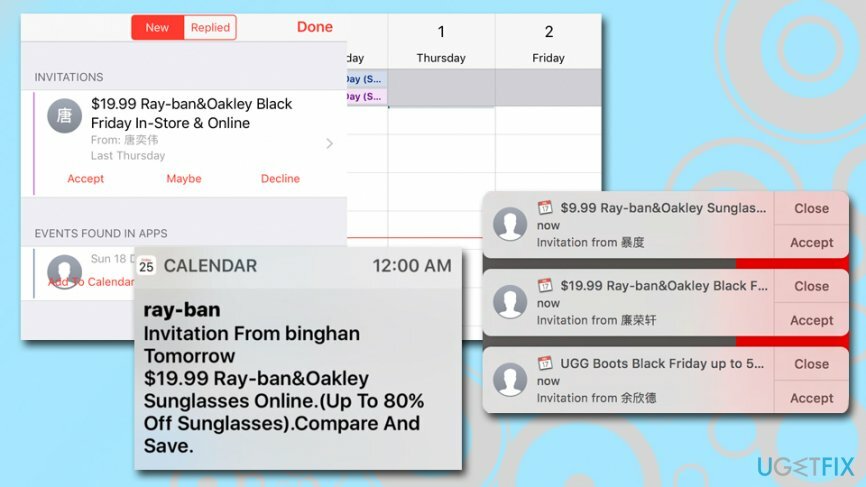
Solución 1. Crea un nuevo calendario llamado "Spam"
Para reparar el sistema dañado, debe adquirir la versión con licencia de Lavadora Mac X9 Lavadora Mac X9.
Este método es útil si no está recibiendo los mensajes persistentes de correo no deseado del calendario de iCloud y no desea indicarle al culpable que su correo electrónico está activo. Para engañar al destinatario, debe crear un nuevo calendario, transferir la invitación allí y luego eliminar el calendario recién creado. A continuación, le indicamos cómo hacerlo en macOS:
- Abierto Calendario aplicación en el dispositivo.
- Crea un nuevo calendario de iCloud y asígnale un nombre Correo no deseado, SpamCalendar o similar.
- Muevete estas invitaciones a eventos de spam a un nuevo calendario.
- Borrar el SpamCalendar.
- Recibirás una ventana emergente donde debes elegir Eliminar y no notificar opción. Esta opción es importante porque no desea informar al remitente de spam que está utilizando este correo electrónico.
Los dispositivos iOS también se pueden utilizar para esta función:
- Seleccione Calendarios que nosotros ubicamos en la parte inferior de su pantalla.
- Elegir Agregar calendario y llámalo como quieras.
- Grifo Hecho.
- En el calendario recién creado, presione I botón.
- Desplácese hacia abajo y toque Eliminar calendario.
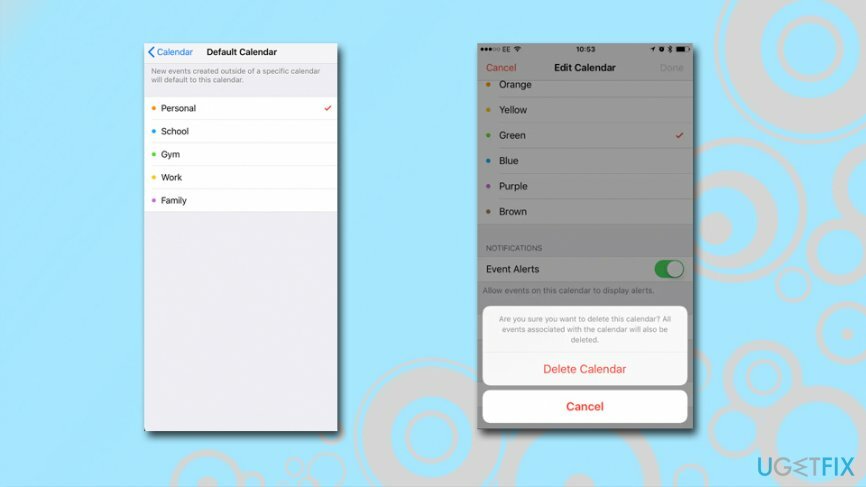
Sin embargo, este método solo permite cancelar las invitaciones actuales. Por lo tanto, es posible que deba seguir estos pasos cada vez que aparezcan nuevas invitaciones de correo no deseado de iCloud Calendar.
Solución 2. Redirigir el correo no deseado de las notificaciones a un correo electrónico
Para reparar el sistema dañado, debe adquirir la versión con licencia de Lavadora Mac X9 Lavadora Mac X9.
Una de las formas de detener el spam de calendario de iCloud es convertir tus invitaciones de calendario en correos electrónicos. En lugar de recibir notificaciones emergentes persistentes en su pantalla, las recibirá en su bandeja de entrada, donde podrá eliminarlas de forma segura. Al utilizar esta solución, es probable que minimice la cantidad de spam que recibe en primer lugar, ya que muchos Los proveedores de correo electrónico utilizan filtros de correo no deseado adecuados que evitan que estos correos electrónicos no deseados lleguen a su bandeja de entrada en la primera lugar.
- Ir iCloud.com e inicie sesión.
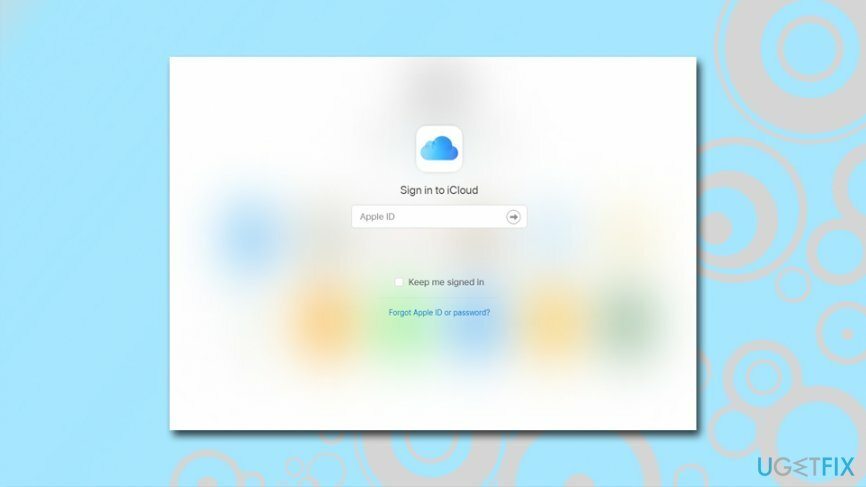
- Hacer clic Calendario.
- Haga clic en el engranaje icono y elige Preferencias.
- Cuando en Preferencias haga clic en Avanzado.
- En el Avanzado pestaña, desplácese hacia abajo hasta que vea Invitaciones sección. Aquí verá dos opciones de cómo desea recibir las invitaciones a eventos. En vez de Notificaciones en la aplicación escoger Email para.
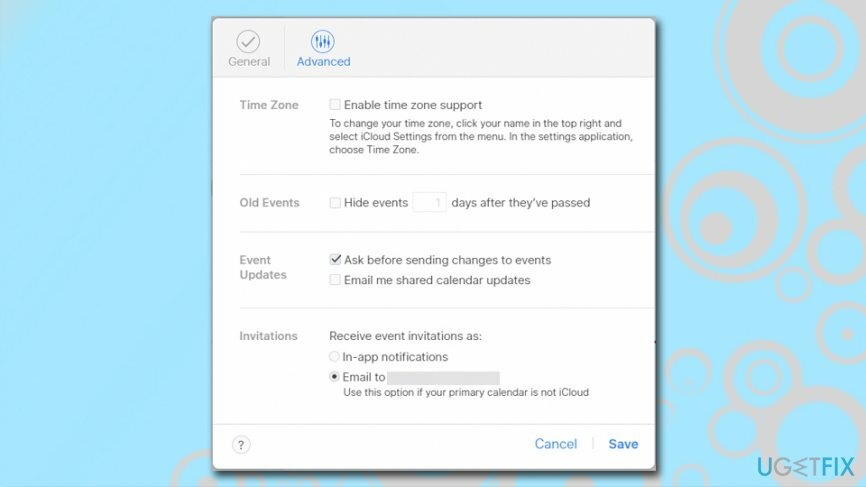
- Hacer clic Ahorrar para confirmar cambios.
Si bien esta opción le permite detener las notificaciones del calendario de iCloud, su correo electrónico puede estar inundado de spam. Además, otra desventaja de esta solución es que tampoco podrá ver las invitaciones legítimas del calendario, ya que se enviarán a su bandeja de entrada. Por lo tanto, esta no es una solución perfecta para aquellos que reciben invitaciones genuinas frecuentes en sus Calendarios.
Solución 3. Desactivar el calendario de iCloud
Para reparar el sistema dañado, debe adquirir la versión con licencia de Lavadora Mac X9 Lavadora Mac X9.
Deshabilitar el Calendario de Apple puede parecer una forma drástica de detener el correo no deseado del Calendario de iCloud. Sin embargo, si no usa esta aplicación, es la solución más sencilla. Siga los pasos a continuación para deshabilitar estas aplicaciones y olvidarse de las invitaciones no deseadas:
En iPhone, iPad o iPod touch:
- Ir Ajustes.
- Si está utilizando iOS 10.3 o posterior desde Ajustes vaya a [Su nombre].
- Si está utilizando iOS 10.2 o anterior desde Ajustes vaya a iCloud.
- Desplácese hacia abajo hasta la parte inferior de la ventana.
- Escoger Desconectar.
En Mac:
- Ir manzana menú y elegir Preferencias del Sistema.
- Hacer clic iCloud.
- Escoger Desconectar.
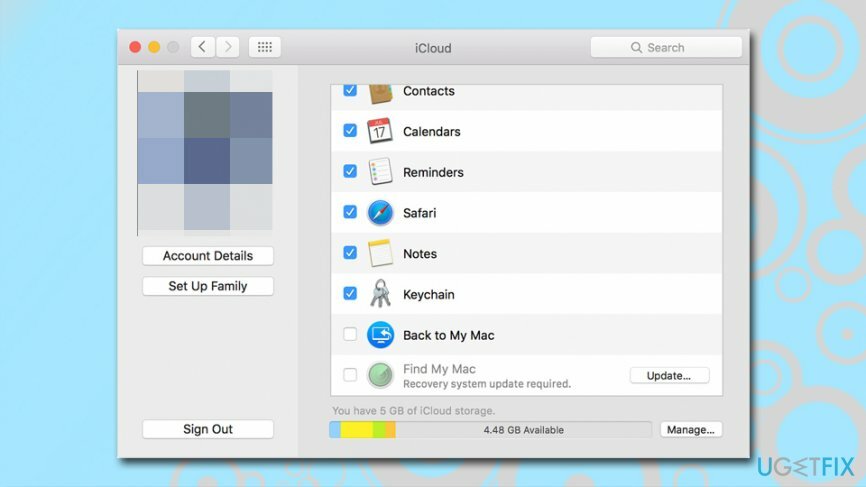
En una computadora con Windows:
- Abierto iCloud para ventanas.
- Hacer clic desconectar.
Solución 4. Reportar el spam como basura a Apple
Para reparar el sistema dañado, debe adquirir la versión con licencia de Lavadora Mac X9 Lavadora Mac X9.
Apple tomó las medidas adecuadas para proporcionar soluciones para esta campaña de spam de iCloud Calendar. Ahora puede informar los mensajes recibidos como basura y el calendario no notificará al atacante sobre su elección. Esta es posiblemente la solución más óptima, aunque solo funciona para una versión en línea del Calendario.
- Inicie sesión en su cuenta de iCloud en tu Mac.
- Abierto Calendario solicitud.
- Busque la invitación al evento de spam y haga doble clic eso.
- Bajo Desde, haga clic en Informar basura.
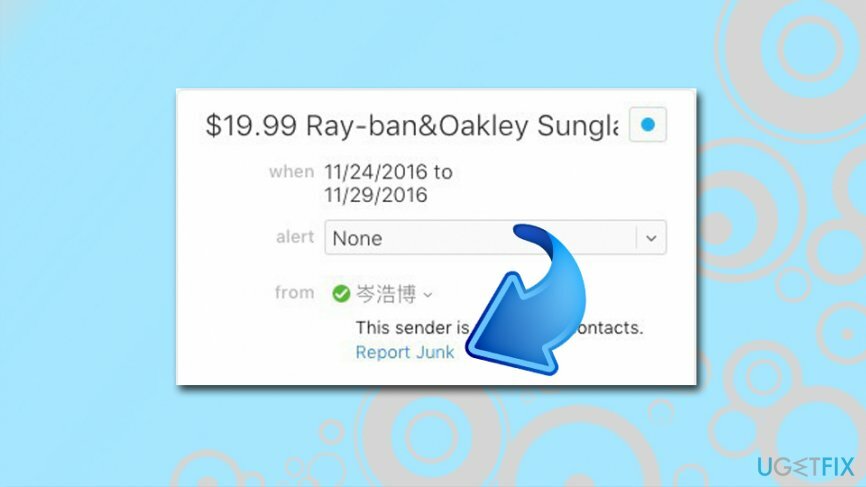
- Esto eliminará la invitación del Calendario y no enviará la notificación a los delincuentes.
Repara tus errores automáticamente
El equipo de ugetfix.com está tratando de hacer todo lo posible para ayudar a los usuarios a encontrar las mejores soluciones para eliminar sus errores. Si no quiere luchar con las técnicas de reparación manual, utilice el software automático. Todos los productos recomendados han sido probados y aprobados por nuestros profesionales. Las herramientas que puede utilizar para corregir su error se enumeran a continuación:
Oferta
¡hazlo ahora!
Descarga FixFelicidad
Garantía
Si no solucionó el error con, comuníquese con nuestro equipo de soporte para obtener ayuda. Por favor, háganos saber todos los detalles que crea que deberíamos saber sobre su problema.
Este proceso de reparación patentado utiliza una base de datos de 25 millones de componentes que pueden reemplazar cualquier archivo dañado o faltante en la computadora del usuario.
Para reparar el sistema dañado, debe comprar la versión con licencia de la herramienta de eliminación de malware.

Acceso privado a Internet es una VPN que puede evitar que su proveedor de servicios de Internet, Gobiernoy a terceros para que no rastreen su sitio en línea y le permitan permanecer completamente anónimo. El software proporciona servidores dedicados para la descarga de torrents y la transmisión, lo que garantiza un rendimiento óptimo y no lo ralentiza. También puede evitar las restricciones geográficas y ver servicios como Netflix, BBC, Disney + y otros servicios de transmisión populares sin limitaciones, independientemente de dónde se encuentre.
Los ataques de malware, en particular el ransomware, son, con mucho, el mayor peligro para sus archivos de imágenes, videos, trabajo o escuela. Dado que los ciberdelincuentes utilizan un algoritmo de cifrado robusto para bloquear datos, ya no se puede utilizar hasta que se pague un rescate en bitcoin. En lugar de pagar a los piratas informáticos, primero debe intentar utilizar alternativas recuperación métodos que podrían ayudarlo a recuperar al menos una parte de los datos perdidos. De lo contrario, también podría perder su dinero, junto con los archivos. Una de las mejores herramientas que podría restaurar al menos algunos de los archivos cifrados: Recuperación de datos Pro.